
Crie grupos de alunos no Sala de Aula
Ao usar o Sala de Aula, você pode selecionar os dispositivos de alguns alunos para realizar ações. Você também pode selecionar único aluno para realizar ações no dispositivo dele. No caso de mais de um aluno, pode ser interessante usar um grupo específico. Existem três tipos de grupos utilizados no Sala de Aula:
Grupos inteligentes
Grupos dinâmicos
Grupos criados manualmente por você
Grupos inteligentes
O Sala de Aula cria automaticamente grupos inteligentes para alguns alunos e seus dispositivos.
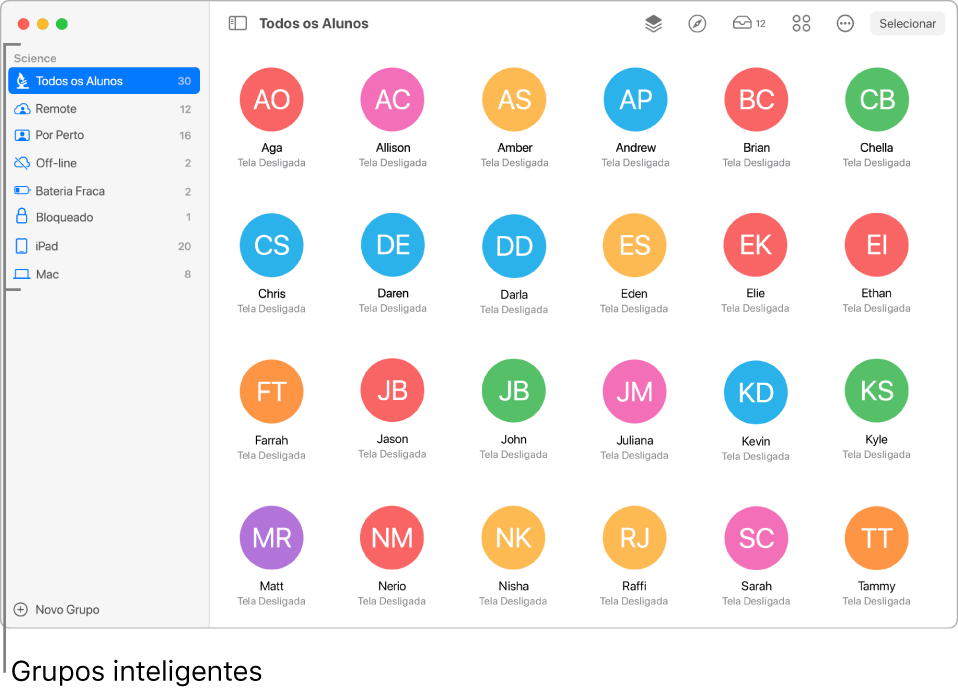
Todos os Alunos: o número total de alunos de uma classe, independentemente da forma como estão conectados ou se estão online ou offline. O ícone mostrado ao lado de “Todos os Alunos” é o símbolo usado quando a classe foi criada.
 Por Perto: alunos de uma classe por perto.
Por Perto: alunos de uma classe por perto. Remoto: alunos de uma classe remota.
Remoto: alunos de uma classe remota. Offline: alunos que não estão conectados a uma classe.
Offline: alunos que não estão conectados a uma classe. iPad: alunos conectados com um iPad.
iPad: alunos conectados com um iPad. Mac: alunos conectados com um Mac.
Mac: alunos conectados com um Mac. Bloqueado: alunos com dispositivos bloqueados (somente em classes por perto).
Bloqueado: alunos com dispositivos bloqueados (somente em classes por perto). Bateria Fraca: se a bateria do dispositivo de um aluno estiver fraca, ele aparece nesse grupo.
Bateria Fraca: se a bateria do dispositivo de um aluno estiver fraca, ele aparece nesse grupo.
Grupos dinâmicos
Os grupos dinâmicos são criados automaticamente quando os alunos usam apps diferentes ou, no caso de dispositivos iPad, a tela de Início. Por exemplo, se quatro alunos estiverem usando o Safari, um grupo dinâmico é criado mostrando esses quatro alunos.
Grupos criados manualmente
Você pode criar grupos manualmente com base em critérios que você especifica. Por exemplo, se três alunos estiverem trabalhando juntos em um projeto, você pode criar um grupo somente para eles e orientá-los a verem sites específicos ou um arquivo EPUB ou PDF pertinentes ao projeto. Você pode criar grupos temporários sem precisar falar com o administrador do MDM. Somente grupos criados manualmente podem ser removidos.
Crie um grupo manualmente
No Sala de Aula
 , selecione uma classe na barra lateral.
, selecione uma classe na barra lateral.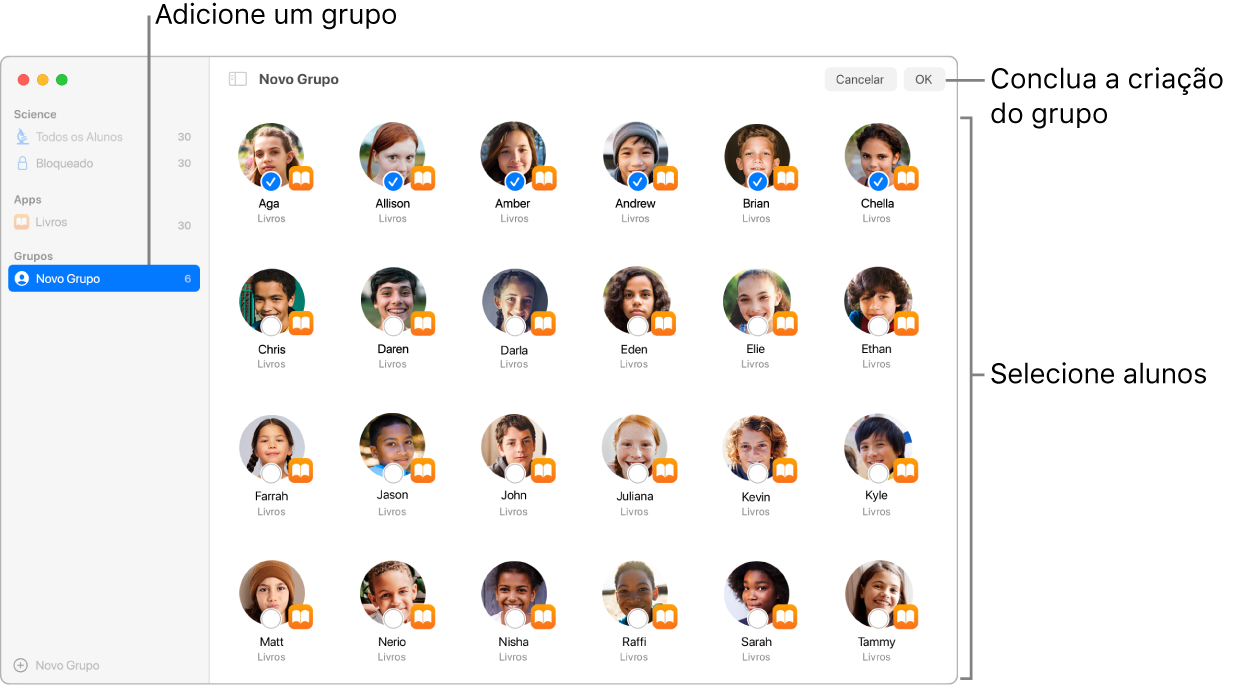
Clique no botão Novo Grupo
 no canto inferior esquerdo da barra lateral.
no canto inferior esquerdo da barra lateral.Insira um nome para o grupo e clique em OK.
Selecione cada aluno que será membro do grupo e clique em Adicionar.
É mostrada uma marca
 para cada aluno selecionado.
para cada aluno selecionado.Clique em OK no canto superior direito da tela.
O grupo agora aparece na barra lateral.
Edite um grupo que você criou
No Sala de Aula
 , selecione uma classe na barra lateral.
, selecione uma classe na barra lateral.Clique em Editar na parte superior da barra lateral.
Clique no botão Ações
 ao lado de um grupo e faça o seguinte:
ao lado de um grupo e faça o seguinte:Edite os membros do grupo
Duplique o grupo
Renomeie o grupo
Apague o grupo
Siga qualquer solicitação necessária para concluir a ação selecionada e clique em OK.